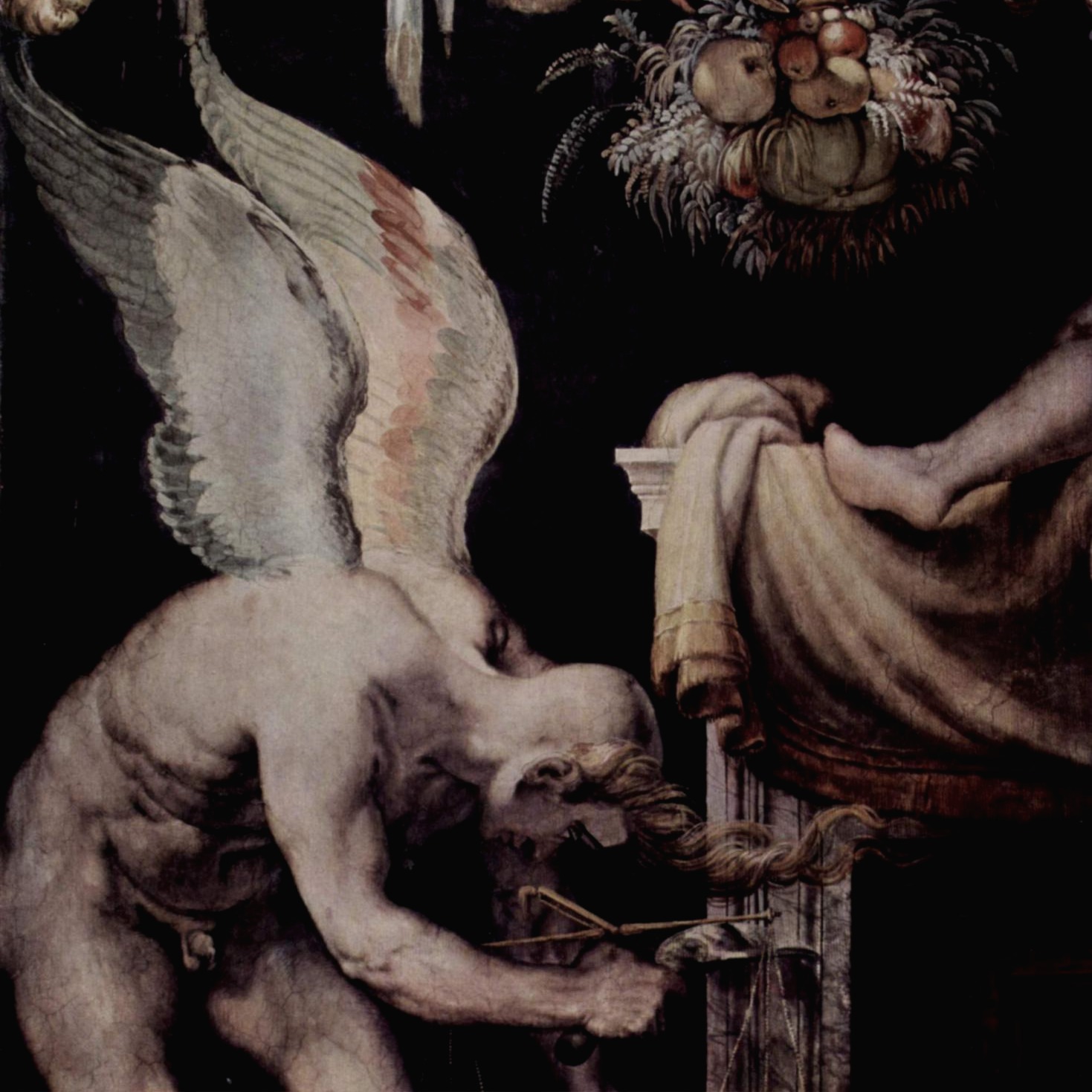한참 전부터
엘가토에서 나온 스트림덱이 사고 싶었다.
근데 마땅한 명분이 없었고 가격도 너무 비싸서
계속 보기만 하고 있었는데
갑자기 최근에 다시 방송 장비 겸
컴퓨터 장비를 보다가 또 보게 되었는데
이젠 나름.. 시청자는 없지만 방송도 하고
작업하면서도 쓰면 되게 편하다는 이야기가 많아서
결국 사고 말았다....

방송장비 전문 브랜드
엘가토의 스트림덱 15키 Mk2다.
Mk2 같은 경우에는 케이블이 분리형으로 바뀌었고
거치대의 형태가 바뀌었다.
기존에는 독서대처럼 걸치는 각도에 따라
조절이 가능한 형태였는데
Mk2는 거치대 각도는 조절이 안되긴 하지만
여차하면 거치대 없이 써도 그만인 수준이라
각도 조절이 안된다고 불편한 정도는 아닌 것 같다.
그리고 전반적인 반응 속도나 전환 속도가
굉장히 빠릿빠릿해졌다고 한다.
실제로도 더블클릭 하듯이
동일 버튼을 따닥 눌러도 바로바로 인식이 될 정도로
반응 속도는 좋아진 것 같다.
자세한 설명은
아래에 셋팅 이후 영상으로 대체하겠다.


겉 패키지는 위와 같다.
Mk2와 기존 Mk1과의 차이점이라면
박스에서부터 거치대가 다르게 보인다는 점
그 외에는 딱히 mk2라고 기재되어 있지는 않은 것 같다.

겉 뚜껑을 위로 열면 이렇게 깔끔하게 포장되어 있다.

깔끔하다

ㄱ자로 바뀐 분리형 케이블
이전에는 케이블 단선되면
아예 AS맡겨야 됐는데 이제는 케이블만 바꾸면 된다고 한다.
먼가 당연해보이지만 좀 이상했나보다...
그래 진작에 이렇게 만들었어야지
나도 좀 늦게 산게 좋은 선택이었던 것 같기도 하다.

PC랑 연결하면 이렇게 엘가토 로고가 나오고
PC에서 스트림덱 소프트웨어를 실행하면 끝이다.

소프트웨어는 기본적으로 이렇게 생겼고
오른쪽에 쭉 나열된 기능들을 왼쪽 칸에
드래그해서 놓으면 해당 칸이 그 기능을 사용하게 된다.
엄청 직관적이라 딱히 설명할 부분이 없는 것 같다.
이제 관건은 자기가 자주 쓰는 프로그램들을 잘 배치하고
각 프로그램들별로 기능들을 깔끔하게 정리해서 쓰는 부분이 되겠다.


나는 일단 1페이지만 이렇게 꾸몄다.
각 아이콘들은 폴더로 연결되고 폴더 안에는
각 프로그램별로 쓸 수 있는 키들을 넣어놨다.
아이콘은 해외 사이트에서 무료로 다운 받았다.
너드 오어 다이 라는 사이트에서
무료로 4가지 테마 정도 다운 받을 수 있다.
Key Icons
nerdordie.com
나머지는 좀 써보면서 맞춰야 될 것 같긴 한데
일단은 이런 것도 가능하다ㅋㅋㅋㅋㅋㅋㅋㅋㅋㅋ
나중에 마스터 듀얼할 때 써먹어야지
Mk2 기준
키 반응 속도 및 전환 속도는 이렇다.
꽤나 빠릿빠릿해서
나중에 익숙해졌을 때 빠르게 입력해도
괜찮을 것 같다.
이거 때문이라도 무조건 Mk2를 추천하긴 한다.

그리고 전체적인 데스크테리어는 이렇게 됐다.
참.. 방 옮기고 이것저것 사들이다 보니까
어느새 컴퓨터를 제외하고는 다 최근에 구매한 것들이다.
스피커, 마이크, 무선충전기, 장패드, 스트림덱
다음엔... 마이크 암을 사볼까...?
엘가토 제품들끼리 잘 붙고 편하다 보니까
애플처럼 하나 들이기 시작하니까
계속 사고싶어지는 것 같다.
근데 스트림덱은 작업이나 방송 위주로 쓰는 사람이라면
강력하게 추천할만 한것 같다.
나중에 또 더 오래 써보고나서
후기를 남기든가 해야겠다.
본 글은 정가 그대로 제 돈 주고 구매해서 사용한 후기입니다.
'ETC > 일상' 카테고리의 다른 글
| [리뷰] 오큘러스 퀘스트2 내돈내산 후기 (0) | 2022.04.08 |
|---|---|
| 블렌더 초보의 1년 성장기 겸 작업기 영상 업로드 (0) | 2022.03.07 |
| NFT 거래 플랫폼 파운데이션 Foundation 가입 (0) | 2022.02.09 |
| Elgato Wave:3 엘가토 웨이브3 구매 후기 (0) | 2021.12.21 |
| 화이트 감성 o11d mini PC 조립기 (2/2) (0) | 2021.08.10 |
ETC/일상